Exportação para o Vixen Ótica Web
Introdução
A ferramenta de Exportação de Dados para o Vixen Ótica Web no Volpe ERP, foi desenvolvida para facilitar o processo de transição dos dados entre sistemas. Feita para facilitar a migração de informações do banco de dados do Volpe/Vixen para o Vixen Ótica Web, também adaptando os dados conforme necessário, devido a diferente estrutura e requisitos específicos do Vixen Ótica Web. Aqui apresentamos as principais funcionalidades da ferramenta, servindo também de guia para orientar a como realizar o processo, da forma mais fácil possível.
Conexão com o Banco de Dados
No canto superior esquerdo, é possível observar um link, com a descrição “Desconectado”. Para configurar a conexão, basta clicar nele.
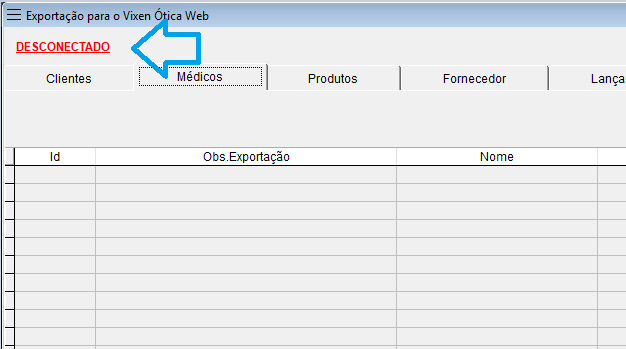
Exportação para o Vixen Ótica Web - Conexão com o Banco de dados
A tela de conexão com o banco de dados é a primeira etapa para configurar a exportação de dados. Nesta tela, preencha as informações de conexão como: endereço do servidor, nome do banco de dados, nome de usuário e senha. Aqui são os dados de conexão para o banco de dados do Vixen Ótica Web.
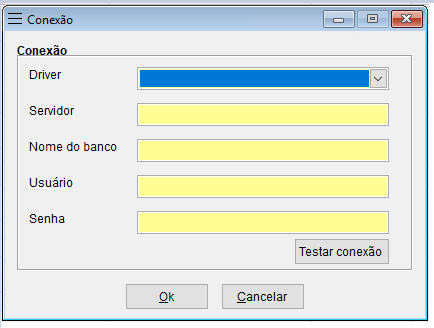
Exportação para o Vixen Ótica Web - Conexão com o Banco de dados
Tipos de Cadastros
Aqui é possível observar que cada guia corresponde a um tipo de registro, e informações especificas no Volpe ERP. Isso garante que seja possível exportar, por exemplo, apenas dados de clientes, ou apenas dados de produtos caso queira.
São eles:
Clientes;
Médicos;
Produtos;
Fornecedor;
Lançamento Financeiro;
Ordem de Serviço;
Venda.
Consultar
Em todas as guias, é possível encontrar o botão de “Consultar”. Ele é responsável por buscar os dados no banco do Volpe. Nessa etapa não é feito nenhum tratamento, nem enviado nenhum dado para outro banco. Sua finalidade é apenas de consultar os dados do banco de dados atual, para depois então usar a opção de “Exportar“.
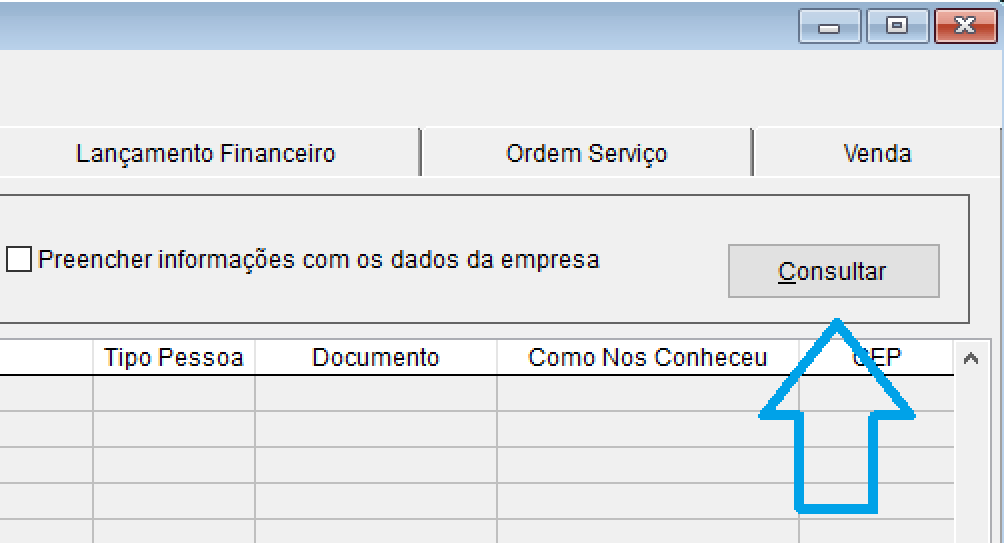
Exportar
Caso esteja tudo em ordem, basta clicar em “Exportar” para enviar esses dados para a conexão cadastrada anteriormente na seção “Conexão com o Banco de Dados”.
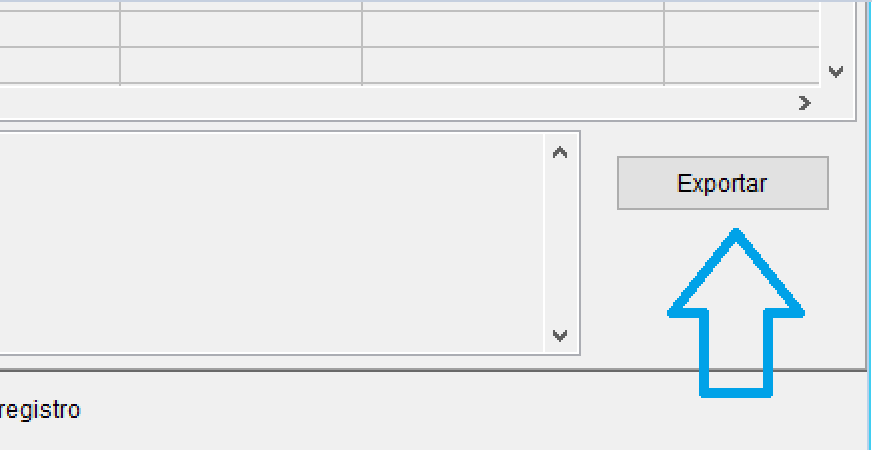
A partir dessa ação, é que serão apresentados os status de cada registro.
Status do Registro
O status do registro serve pra comunicar se ele foi ou não transferido para o banco de destino, além também de comunicar, caso não tenha sido enviado, a causa para que seja ajustado. Existem três estados:
ℹ️ Registro não exportado: Indica que o registro não existe no Vixen Ótica Web. Nesse estado, a linha do registro fica em branco.
![]() Registro não pode ser exportado: Indicado por uma cor amarela, sinaliza que o registro tem um impedimento para ser exportado no momento, isso pode acontecer em situações de falta de alguma informação no cadastro, ou formato incorreto etc. São exemplos:
Registro não pode ser exportado: Indicado por uma cor amarela, sinaliza que o registro tem um impedimento para ser exportado no momento, isso pode acontecer em situações de falta de alguma informação no cadastro, ou formato incorreto etc. São exemplos:
REGISTRO INVÁLIDO. MOTIVO: NÚMERO DE TELEFONE INVÁLIDO/NÃO PREENCHIDO.
REGISTRO INVÁLIDO. MOTIVO: CIDADE NÃO INFORMADA.
REGISTRO INVÁLIDO. MOTIVO: JÁ EXISTE UM CLIENTE CADASTRADO COM ESSE CPF/CNPJ.
REGISTRO INVÁLIDO. MOTIVO: MEIO DE CAPTAÇÃO "RADIO" NÃO ENCONTRADO.
![]() Erro na exportação do registro: Quando um registro encontra um erro durante o processo de exportação, é marcado com a cor vermelha. Isso pode ocorrer devido a alguma falha estrutural no banco de dados, algum erro mais técnico.
Erro na exportação do registro: Quando um registro encontra um erro durante o processo de exportação, é marcado com a cor vermelha. Isso pode ocorrer devido a alguma falha estrutural no banco de dados, algum erro mais técnico.
Clientes
Dados referentes aos clientes cadastrados no Volpe ERP.
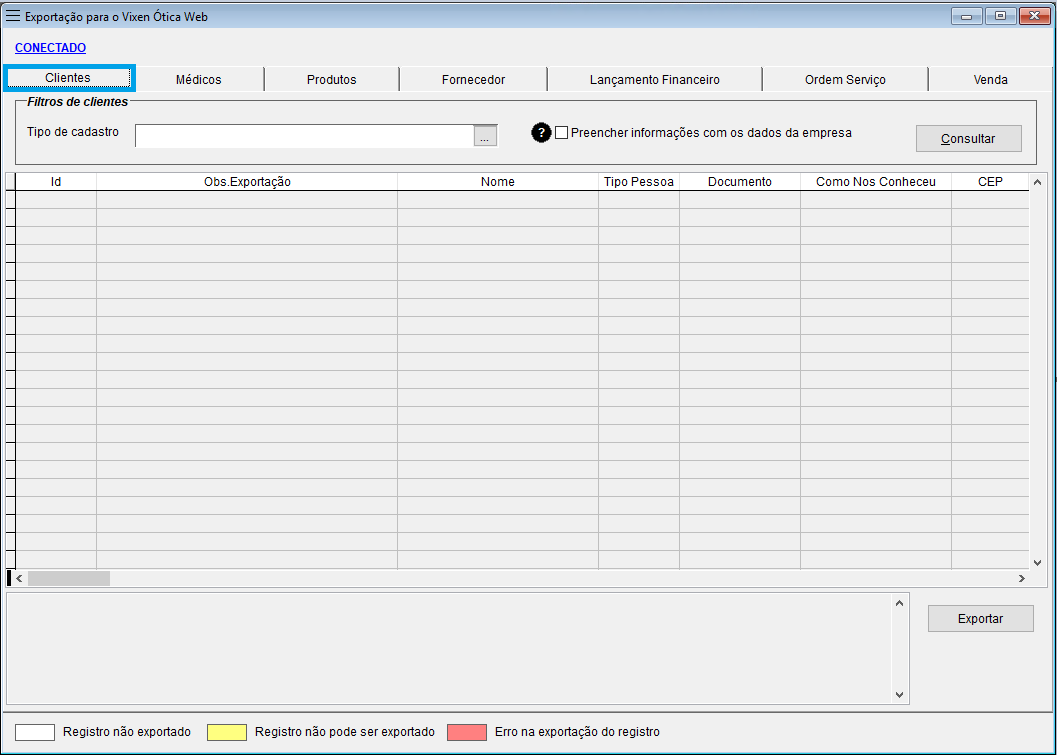
Exportação para o Vixen Ótica Web - Clientes
Campos:
Nome*: Nome completo do cliente.
Tipo de Pessoa*: Indica se o cliente é uma pessoa física ou jurídica.
Documento: Número do documento de identificação do cliente, como CPF ou CNPJ. O campo não é obrigatório no Vixen Ótica Web, mas é aconselhável que seja preenchido, para diferenciar os registros com mesmo nome, por exemplo.
Como nos Conheceu: Informação sobre como o cliente ficou sabendo da empresa ou serviço.
CEP*: Código de Endereçamento Postal do cliente.
Telefone*: Número de telefone do cliente.
Data de Nascimento: Data de nascimento do cliente, no caso de pessoa física.
Sexo*: Gênero do cliente, podendo ser masculino, feminino ou outro.
E-mail: Endereço de e-mail do cliente.
Logradouro*: Nome da rua, avenida, etc., onde o cliente reside ou está localizado.
Número*: Número do imóvel onde o cliente reside ou está localizado.
Complemento: Informações adicionais sobre o endereço, como bloco, apartamento, sala, etc.
Bairro*: Bairro onde o cliente reside ou está localizado.
Cidade*: Cidade onde o cliente reside ou está localizado.
UF*: Unidade Federativa (estado) onde o cliente reside ou está localizado.
Observação: Qualquer observação relevante sobre o cliente.
Caso exista mais de um número de telefone em seu campo, o restante da informação ficará no campo de “observação”. Exemplo:
Telefone: (11)95555-5555/(11)96666-6666. Apenas o primeiro número ficará no campo de telefone. O restante será registrado no campo de Observação.
Filtros
Tipos de Cadastro – Tipo de ficha cadastral.
Preencher informações com os dados da empresa - Caso os campos de ENDEREÇO e TELEFONE do cliente não estejam preenchidos ou estejam inválidos, preenche os dados da empresa selecionada no registro e segue com a exportação.
Médicos
Dados referentes aos Médicos cadastrados no Volpe ERP.
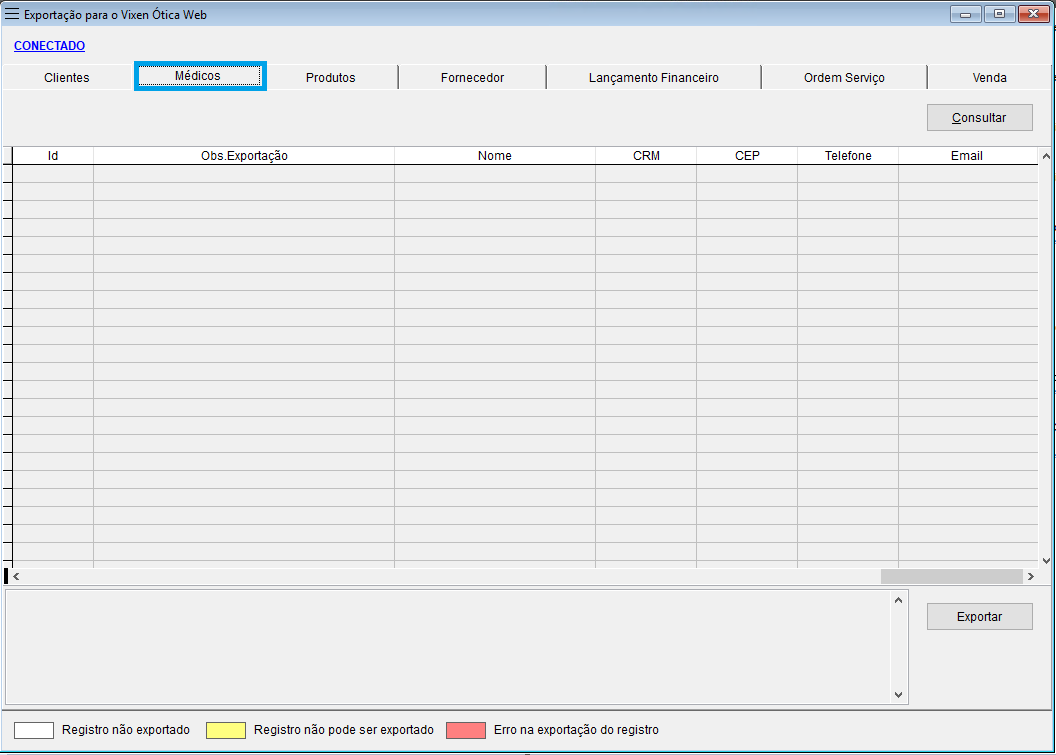
Exportação para o Vixen Ótica Web - Médicos
Campos:
Nome*: Nome completo do médico.
CRM: Registro profissional do médico, como o Conselho Regional de Medicina
CEP*: Código de Endereçamento Postal do médico.
Telefone*: Número de telefone do consultório ou contato do médico.
E-mail: Endereço de e-mail do médico.
Logradouro*: Nome da rua, avenida, etc., onde o consultório do médico está localizado.
Número*: Número do imóvel.
Complemento: Informações adicionais sobre o endereço do consultório, como bloco, sala, etc.
Bairro*: Bairro onde o consultório do médico está localizado.
Cidade*: Cidade onde o consultório do médico está localizado.
UF*: Unidade Federativa (estado) onde o consultório do médico está localizado.
Produtos
Dados referentes aos Produtos cadastrados no Volpe ERP.
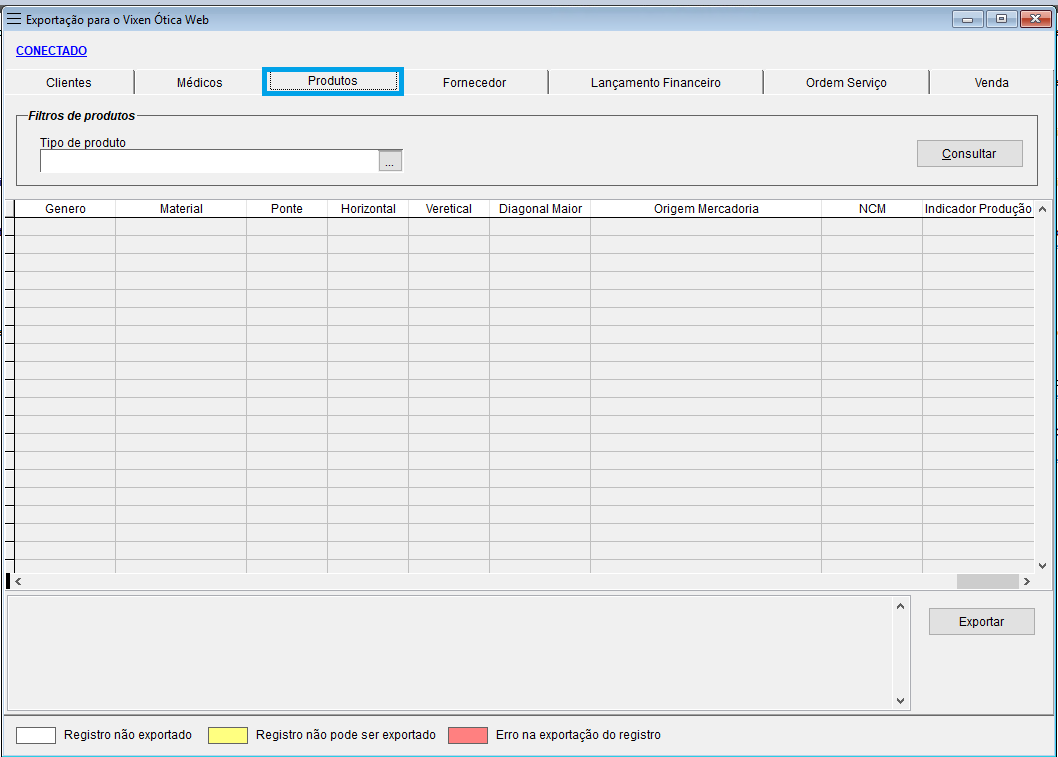
Exportação para o Vixen Ótica Web - Produtos
Campos:
Descrição: Descrição detalhada do produto.
Código interno: Identificador único do produto no sistema.
Código de Barras: Código de barras associado ao produto.
Código do Fabricante: Código atribuído pelo fabricante do produto.
Desconto máximo: Percentual máximo de desconto aplicável ao produto.
Categoria: Categoria à qual o produto pertence.
Gênero: Gênero do produto, se aplicável.
Material: Material do qual o produto é feito.
Dados de dimensões da armação de óculos:
Ponte: Dimensão da ponte da armação de óculos.
Horizontal: Dimensão horizontal da armação de óculos.
Vertical: Dimensão vertical da armação de óculos.
Diagonal Maior: Dimensão diagonal maior da armação de óculos.
Origem Mercadoria: Origem da mercadoria.
NCM: Nomenclatura Comum do Mercosul, código utilizado para identificação de produtos.
Indicador de produção: Indica se o produto é próprio ou de terceiros.
Venda sem estoque: Indica se o produto pode ser vendido mesmo quando não houver estoque disponível.
Valor de Venda: Preço de venda do produto.
A "Origem da Mercadoria" se refere ao país de origem ou procedência da mercadoria. É uma informação essencial em documentos fiscais e transações comerciais, pois muitos países aplicam diferentes tarifas e regulamentações comerciais com base na origem dos produtos.
Fornecedor
Dados referentes aos Fornecedores cadastrados no Volpe ERP.
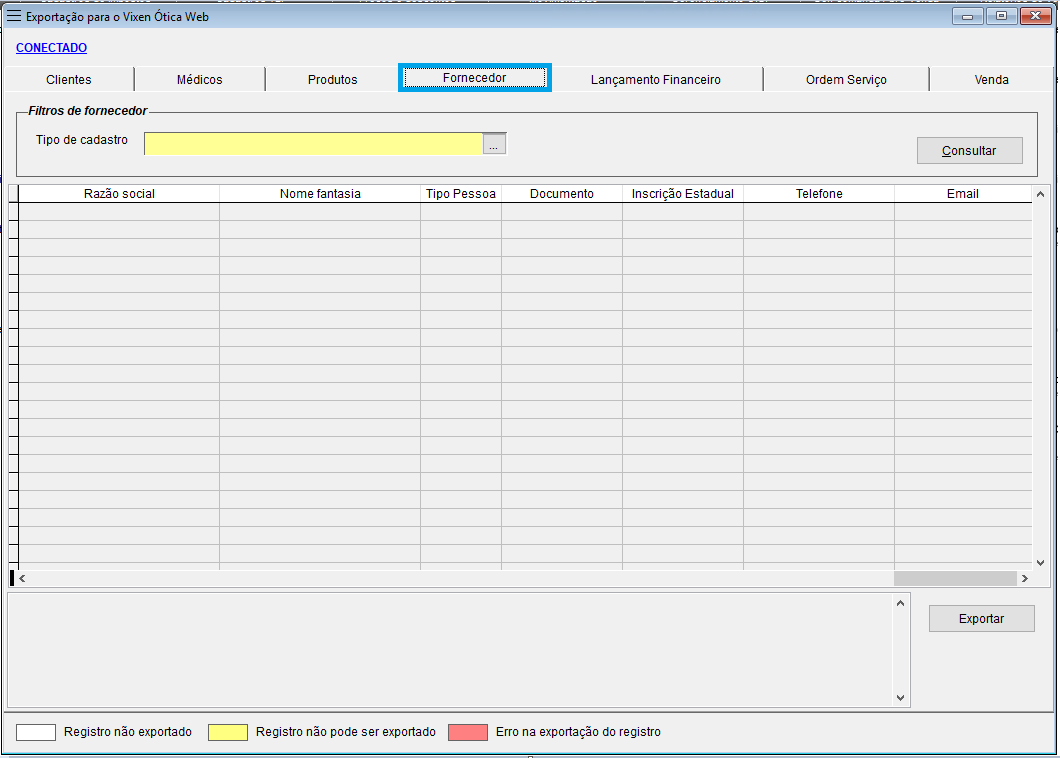
Exportação para o Vixen Ótica Web - Fornecedor
Campos:
Nome Fantasia: Nome comercial ou fantasia do fornecedor.
Tipo Pessoa: Indica se o fornecedor é uma pessoa física ou jurídica.
Documento: Número do documento de identificação do fornecedor, como CPF (para pessoa física) ou CNPJ (para pessoa jurídica).
Inscrição Estadual: Número de inscrição estadual do fornecedor, se aplicável.
Telefone: Número de telefone do fornecedor.
E-mail: Endereço de e-mail do fornecedor.
CEP: Código de Endereçamento Postal do fornecedor.
Logradouro: Nome da rua, avenida, etc., onde o fornecedor está localizado.
Número: Número do imóvel onde o fornecedor está localizado.
Complemento: Informações adicionais sobre o endereço do fornecedor, como bloco, sala, etc.
Bairro: Bairro onde o fornecedor está localizado.
Cidade: Cidade onde o fornecedor está localizado.
UF: Unidade Federativa (estado) onde o fornecedor está localizado.
Lançamentos Financeiros
Dados referentes aos Lançamentos Financeiros cadastrados no Volpe ERP.
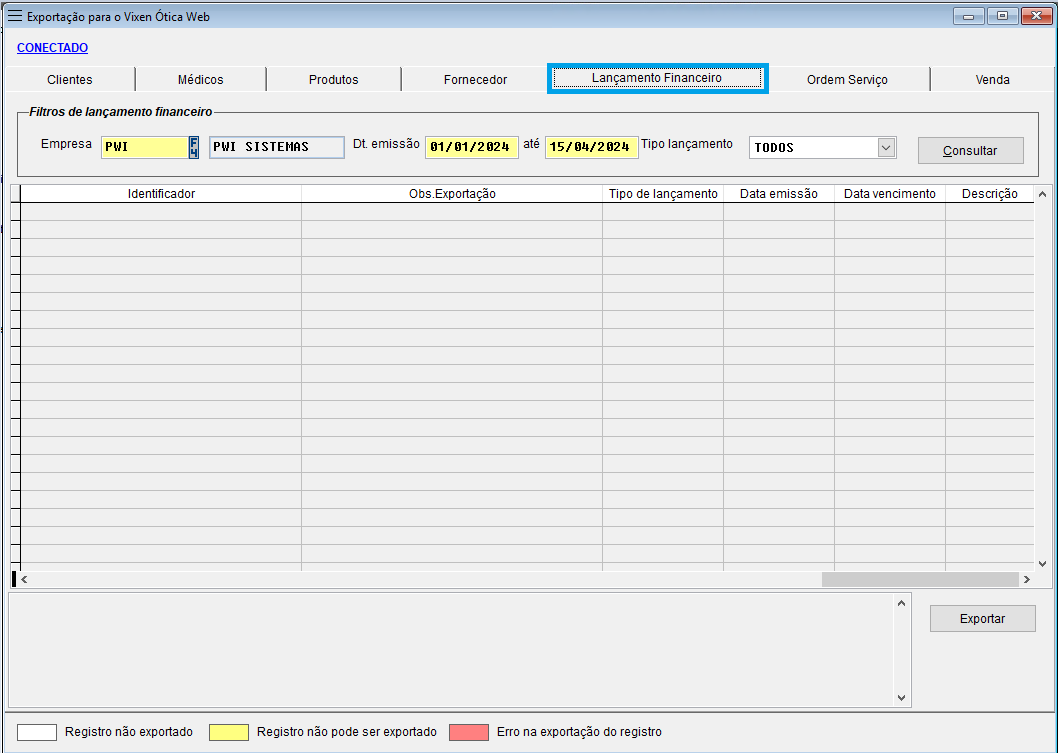
Exportação para o Vixen Ótica Web - Lançamentos Financeiros
Campos:
Tipo de lançamento: Indica se é um lançamento a pagar ou a receber.
Data da emissão: Data de emissão do lançamento.
Data Vencimento: Data de vencimento do lançamento.
Descrição: Descrição do lançamento.
Cliente/Fornecedor: Cliente ou fornecedor associado ao lançamento.
Valor: Valor do lançamento.
Descrição do pagamento: Descrição detalhada do pagamento, se houver.
Parcela: Informações sobre a parcela do lançamento, se aplicável.
Filtros:
Empresa
Data de Emissão
Tipo de lançamento: A pagar ou A receber
Ordem de Serviço
Dados referentes aos clientes cadastrados no Volpe ERP.
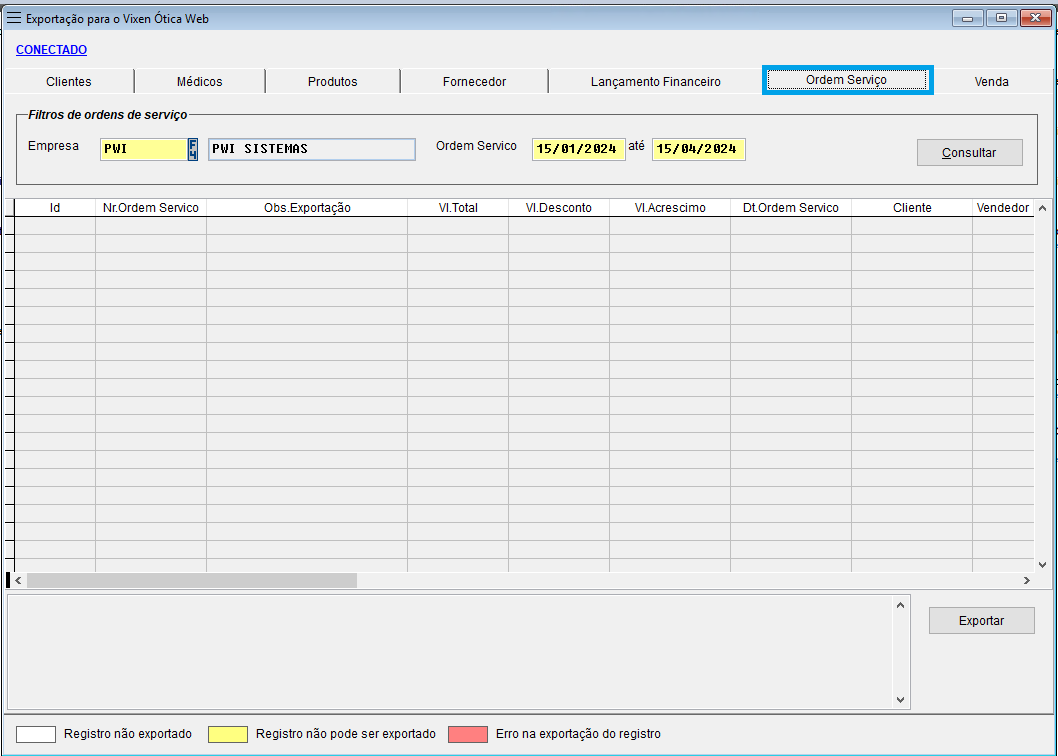
Exportação para o Vixen Ótica Web - Ordem de Serviço
Campos:
Valor total: Valor total da ordem de serviço.
Valor desconto: Valor total dos descontos aplicados.
Valor acréscimo: Valor total dos acréscimos aplicados.
Data da ordem de serviço: Data de emissão da ordem de serviço.
Cliente: Cliente associado à ordem de serviço.
Vendedor: Vendedor responsável pela venda.
Tipo: Tipo de ordem de serviço.
Venda
Dados referentes as Vendas registradas no Vixen PDV.
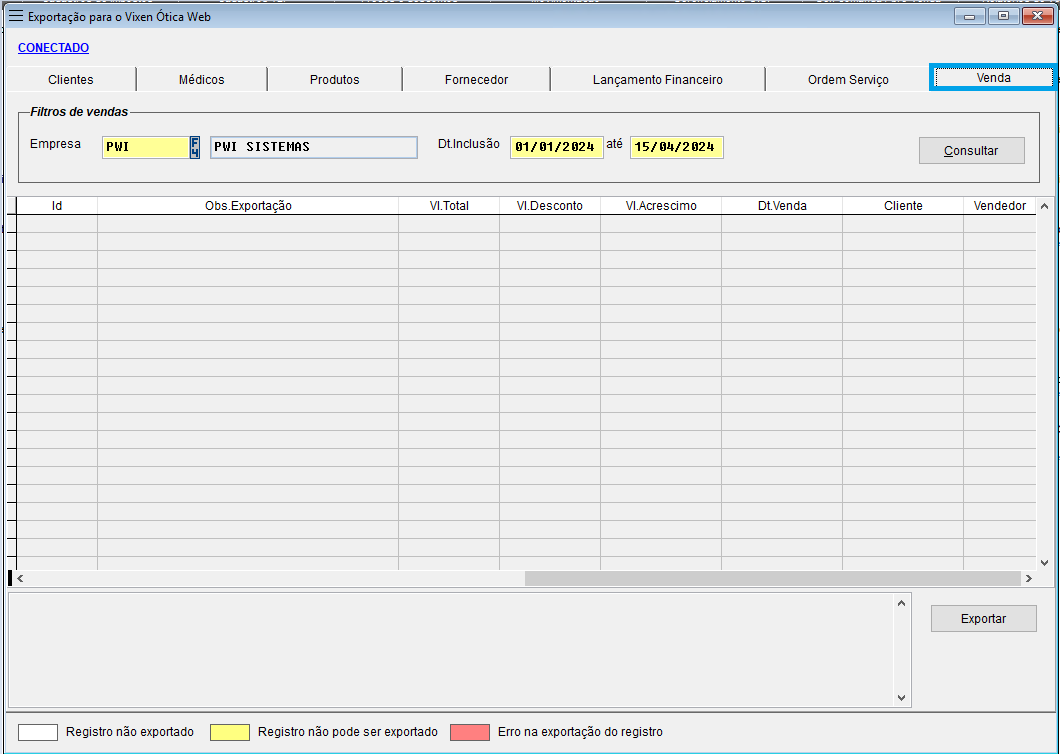
Exportação para o Vixen Ótica Web - Vendas
Campos:
Valor Total: Valor total da venda.
Valor desconto: Valor total dos descontos aplicados.
Valor acréscimo: Valor total dos acréscimos aplicados.
Data da venda: Data de emissão da venda.
Cliente: Cliente associado à venda.
Vendedor: Vendedor responsável pela venda.
